Advanced SystemCare Free, Pro och Ultimate är tre program för Windows operativsystem som är utformade för att hantera, optimera och skydda datorer.
Alla program är kompatibla med alla senaste och inte så senaste versioner av Windows-operativsystemet som börjar med Windows XP.
Advanced SystemCare 9.2 var den version som användes.
Avancerad systemvård
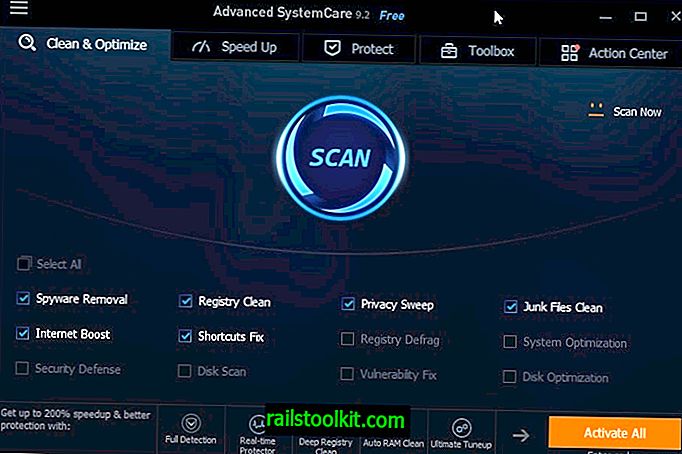
Installation
Advanced SystemCare visar flera alternativ under installationen. Först och främst kommer det att installera företagets Driver Booster-programvara om du inte avmarkerar alternativet.
Dessutom låter du dig ändra installationsmappen och blockera skapandet av en stationär genväg.
Programinstallatören har en storlek på cirka 40 Megabyte och själva installationen är oundviklig och utan överraskningar.
Installatören kommer att visa ett alternativ att prenumerera på IOBit-nyhetsbrevet i slutändan som du kan hoppa över med ett klick på "ge upp mina privilegier".
Huvudprogrammets gränssnitt lanseras efteråt, liksom en "tack" -sida på IOBit-webbplatsen.
Programmet

Advanced SystemCare laddar standardfliken "Rensa och optimera. Du kan använda den för att köra en snabb skanning av systemet baserat på markeringar som visas längst ner på skärmen.
Standardskanningen kontrollerar efter spyware, register- och filskräp, spår, trasiga genvägar och kör Internet Boost-modulen ovanpå.
Du kan lägga till andra komponenter i den, till exempel en skanning, registerdefragmentering eller skivoptimering.
Naturligtvis kan du också inaktivera några av de valda komponenterna innan du trycker på skanningsknappen.
Skanningen kan ta lite tid beroende på de valda komponenterna och datorns prestanda.
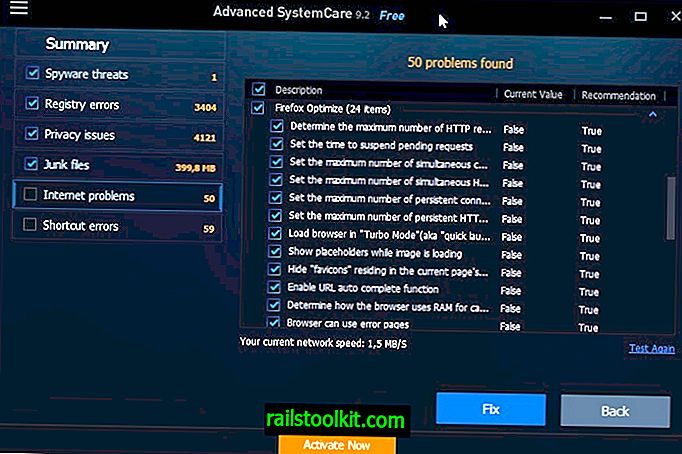
Du kan markera en ruta här för att programmet ska fixa alla problem automatiskt, men det är vanligtvis inte ett bra alternativ.
En sammanfattning av programmets resultat visas i slutändan. Datorns säkerhet, prestanda och stabilitet utvärderas av Advanced SystemCare baserat på skanningsresultaten.
Innan du trycker på fix, som fixar alla utvalda problem (vilket betyder att alla problem som standard) kan du klicka på komponenter för att ta reda på mer om de problem som upptäcktes under skanningen.
Dessutom kan du avmarkera problem så att de inte är fixade eller ändra åtgärden som programmet kommer att vidta när du trycker på fixknappen.
Öka farten
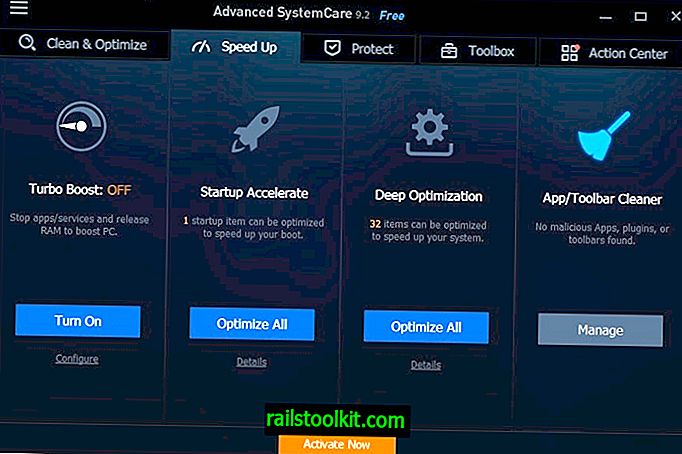
Fliken Uppstart visar fyra verktyg / alternativ för att förbättra systemets prestanda:
- Turbo Boost : Detta läge försöker förbättra prestanda genom att stoppa bakgrundsappar och -tjänster och släppa RAM. Det levereras med tre lägen (arbete, spel, ekonomi), av vilka du kan välja ett med ett klick på konfigurera. Där hittar du alternativ för att välja tjänster, appar och andra inställningar som du vill stänga av eller aktivera när läget är aktiverat.
- Startup Accelerate : Analyserar startprogram och föreslår att inaktivera start för objekt som du inte behöver alls för att påskynda systemstart.
- Djupoptimering : Föreslår optimeringar för hårddisk, nätverk och systemobjekt för att förbättra prestandan.
- App / Toolbar Cleaner : Startar IOBit Uninstaller. Du kan använda programmet för att ta bort program, verktygsfält och plugins från datorn.
Skydda
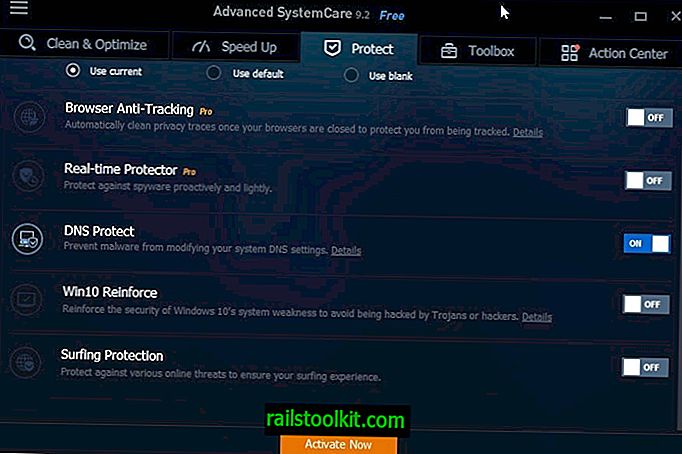
Protect är den första fliken som visar Pro-only-funktioner (om du klickar igenom från vänster till höger). De tre alternativen för gratis användare är följande:
- DNS Protect : Skyddar DNS-inställningar för att förhindra skadlig programvara från att ändra dessa inställningar.
- Win10 Reinforce : Föreslår att du stänger av vissa funktioner i Windows 10, t.ex. Connect User Experience and Telemetry, låter appar använda ett reklam-ID eller Remote Assistance Services.
- Surfeskydd : Skyddar mot olika onlinehot.
Toolbox
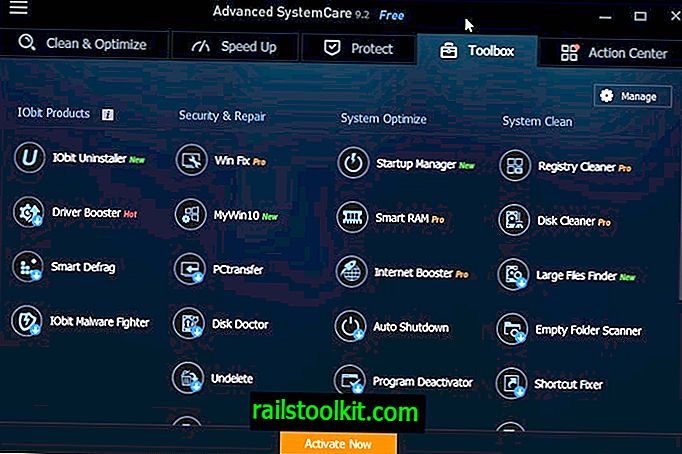
Verktygslådan visar en samling verktyg som du kan köra separat. Vissa av verktygen används redan av andra delar av applikationen.
Du kanske märker två saker direkt: den första kolumnen visar IOBit-produkter som inte ingår men måste laddas ner och installeras separat. Så mer eller mindre en kampanj för dessa program.
Då kommer du att märka att det finns ganska många Pro-only-verktyg listade där. Vi pratar om skillnaderna till Pro-versionerna senare.
Observera att de flesta verktyg som listas på sidan måste laddas ner innan de kan användas.
Verktygslådan delar upp verktyg i tre avsnitt: säkerhet och reparation, systemoptimering och systemrengöring.
Säkerhet och reparation
- MyWin10 : Detta verktyg är utformat specifikt för Windows 10 och kontrollerar om vanliga problem associerade med Microsofts nya operativsystem och föreslår att de åtgärdas.
- PCtransfer : Ger dig alternativ för att överföra data från en PC till en annan.
- Disk Doctor : Skannar hårddiskar efter fel och problem och fixar dem.
- Återställa : Skannar hårddiskar och lagringsenheter för raderade filer för att ge dig möjligheter att återställa dem.
- File Shredder : Radera filer säkert så att de inte kan återställas längre.
- Standardprogram : Ställ in standardwebbläsare, e-postklient, bildvisare och andra standardprogram.
- IE Helper : Hantera Internet Explorer-tillägg och poster i snabbmenyn.
- Systemkontroll : Ändra inställningar för operativsystem, t.ex. kontextmenyn i Windows Utforskare, inmatningsalternativ, animationer och effekter eller sekretessrelaterade inställningar.
Systemoptimering
- Startup Manager : Hantera startprogram, webbläsarstartobjekt, Windows-tjänster och schemalagda uppgifter.
- Auto Shutdown : Konfigurera din dator att stängas av automatiskt eller enligt schema.
- Programdeaktiverare : Inaktivera bakgrundsappar, schemalagda uppgifter eller startobjekt.
- Registry Defrag : Komprimera Windows-registret för att påskynda systemstart.
- Systeminformation : Visar information om systemet.
- ASC Portable Version : Skapar en bärbar kopia av Advanced SystemCare.
System Clean
- Stor filsökare : Sök igenom systemet efter stora filer som ger dig möjlighet att ta bort dem för att förbättra ledigt diskutrymme.
- Tom mappsskanner : Skannar systemet efter tomma mappar så att du kan ta bort dem.
- Genväg Fixer : Sök efter trasiga genvägar.
- Cloned Files Scanner : Sök efter dubbla filer.
- Process Manager: Ett Task Manager-alternativ.
Action Center
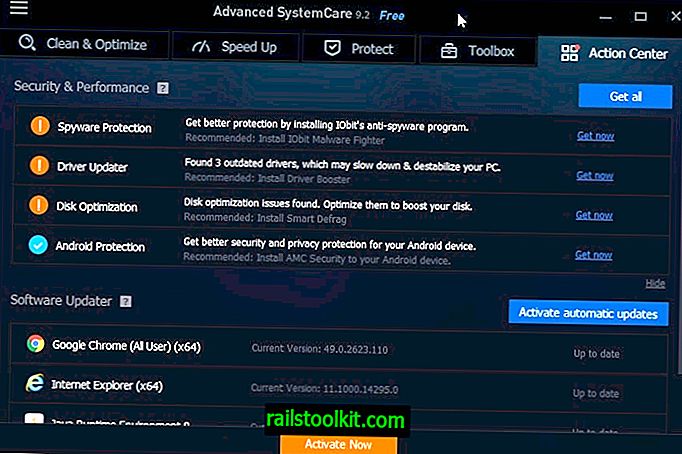
Action Center är uppdelat i två avsnitt. Den första föreslår att du installerar ytterligare IOBit-produkter för Windows och Android.
Den andra kontrollerar programvaran installerad i systemet för att ta reda på om uppdateringar är tillgängliga.
Advanced SystemCare Free vs Pro vs Ultimate
Advanced SystemCare Free är den grundläggande versionen av applikationen. Pro erbjuder alla funktioner i gratisutgåvan och sedan några, och Ultimate alla funktioner i gratis och pro, och sedan några.
Pro-versionen fördelar
Pro-versionen är tillgänglig för $ 19.99. Det kan installeras på tre datorer och innehåller uppdateringar under ett år.
Följande funktioner är endast tillgängliga i Pro- eller Ultimate-utgåvor av Advanced SystemCare:
- Automatiska uppdateringar
- Anti-Tracking från webbläsare: Rensar spår från webbläsare som stöds automatiskt när de är stängda.
- Disk Cleaner: Skannar systemet efter skräp och tillfälliga filer och erbjuder att ta bort dem.
- Gratis teknisk support.
- Full upptäckt av hot mot hot
- Internet Booster: Optimerar populära webbläsare för att påskynda surfningen på Internet.
- Realtidsoptimering
- Real-Time Protector: Skyddar systemet mot spionprogramhot.
- Registry Cleaner: Skannar registret efter onödiga poster och erbjuder att ta bort dem.
- Smart RAM: Aktiv övervakar minnesanvändningen och optimerar den.
- Win Fix: Analysera Windows-problem och fixa dem.
Fördelar med den ultimata versionen
Ultimate-utgåvan finns för närvarande för $ 29.99. Det erbjuder alla Pro-versioners funktioner och lägger till det realtidsskyddet mot skadlig programvara som virus.
Stängande ord
IOBit gör några djärva påståenden på programwebbplatsen, till exempel att programmet gör datorn 300% snabbare eller 200% snabbare att starta.
Även om det kan vara fallet för vissa system är det vanligtvis inte fallet. Det betyder inte att den funktionalitet som den gör tillgänglig inte är användbar, men det är säkert att säga att vinsterna från att köra programmet inte kommer att vara lika imponerande för de flesta datorer som det körs på.
Den goda
- Programmet är enkelt att använda och visar verktygstips för alla alternativ så att du kan lära dig om verktyg och funktioner genom att föra muspekaren över dem.
- Du kan ändra temat och teckenstorlek för Advanced SystemCare.
- Program skapar ett återuppspelningsalternativ automatiskt när du gör ändringar.
- Alternativ för att slå på eller stänga av många av programmets automatiska verktyg.
Det dåliga
- Vissa verktyg måste laddas ner innan de blir tillgängliga.
- Kampanjer för att installera annan IOBit-programvara i tre av de fem avsnitten i programmet.
- Installatören innehåller ett markerat alternativ för att installera företagets Driver Booster-applikation.














